Menschen, die mit einem Computer arbeiten, kennen wahrscheinlich das Phänomen, dass sie viele Programme und Fenster offen haben. Zwischen diesen wechseln Sie auch häufig. Da stellt sich die Frage, wie Sie diese anordnen sollen, um möglichst effizient damit arbeiten zu können. Optimieren Sie das Nutzen der macOS Desktops.
Glücklicherweise bietet macOS dafür schon seit vielen Jahren eine tolle Funktion, genannt »Spaces«. Damit legen Sie mehrere Schreibtische an, auf denen Sie Ihre App-Fenster verteilen können. So organisieren Sie alle geöffneten Programme und greifen rasch auf diese zu. »Spaces« arbeitet im Zusammenhang mit der Funktion »Mission Control«.
Verteilen von Apps auf verschiedene Bildschirme
Ich nutze das zum Beispiel für alle Apps, die ich für mein Projektmanagement verwende. Dort habe ich so eine Art Kommandozentrale, die mir einen Überblick über meinen Kalender, meine Projekte und Tasklisten sowie meine Zeitaufzeichnungen bietet. Mit einer Wischgeste auf Maus oder Trackpad wechsle ich blitzschnell zu diesem Arbeitsbereich.
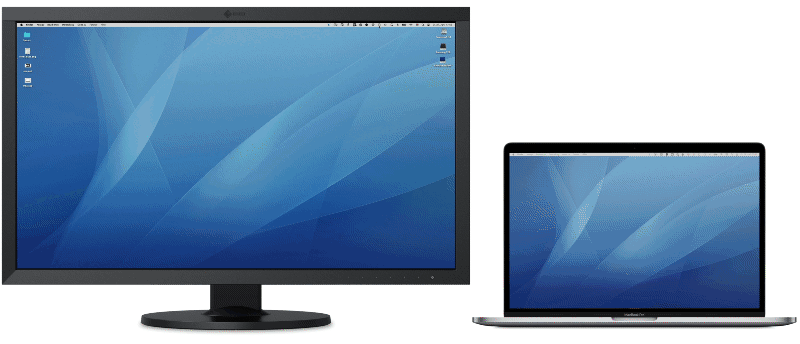
Wie Sie in dieser kurzen Animation sehen, starte ich gleich vier Applikationen mit einem Mausklick und die Programme werden an der richtigen Stelle und auf dem richtigen Schreibtisch und Bildschirm platziert. Das ist der hilfreichen macOS-Funktion »Kurzbefehle« zu verdanken, mit der ich Abläufe für verschiedenste Dinge festlegen kann – in diesem Fall zum Öffnen von Software. Diese Abläufe können benannt und auch von der Menüleiste aus aufgerufen werden.
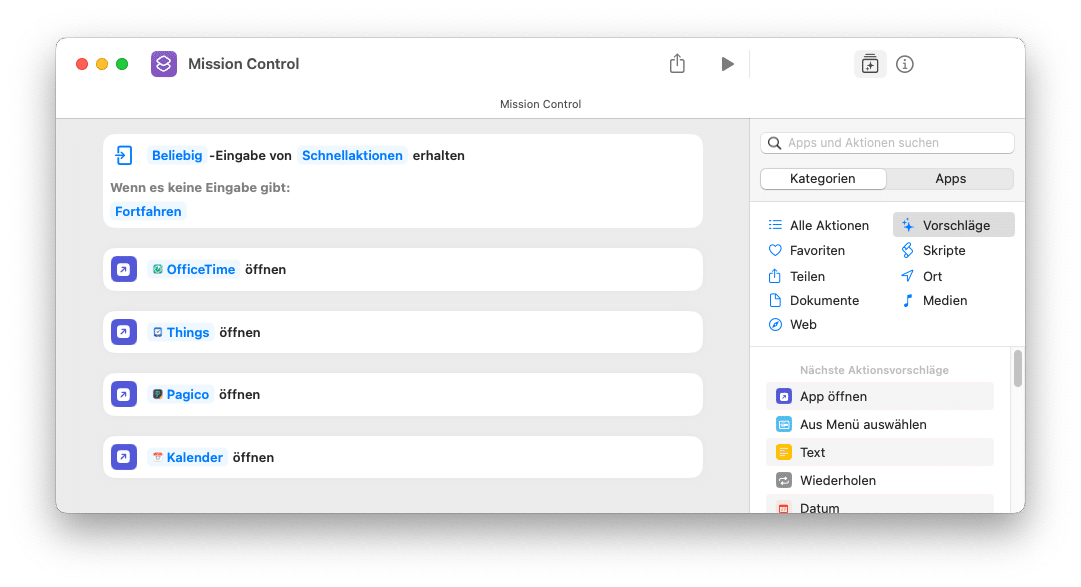
Damit auch wirklich alles auf dem Schreibtisch auftaucht, auf dem Sie es haben wollen, müssen Sie noch einen kleinen Trick anwenden: Mit einem Rechtsklick im Dock auf das gewünschte Programm, erreichen Sie die Optionen, in denen Sie festlegen, wo genau die App geöfnet werden soll.
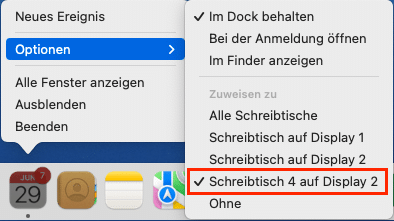
In den oben angeführten Links können Sie sich auf der Apple-Website zu diesen hilfreichen Funktionen einlesen und vielleicht flitzen Sie in Kürze auch schon von einem (digitalen) Schreibtisch zum anderen.
In meinem Artike »Transparenz Reduzieren« zeige ich Ihnen, wie sie die Menüleiste oder Finder-Fenster wieder undurchsichtig machen können.
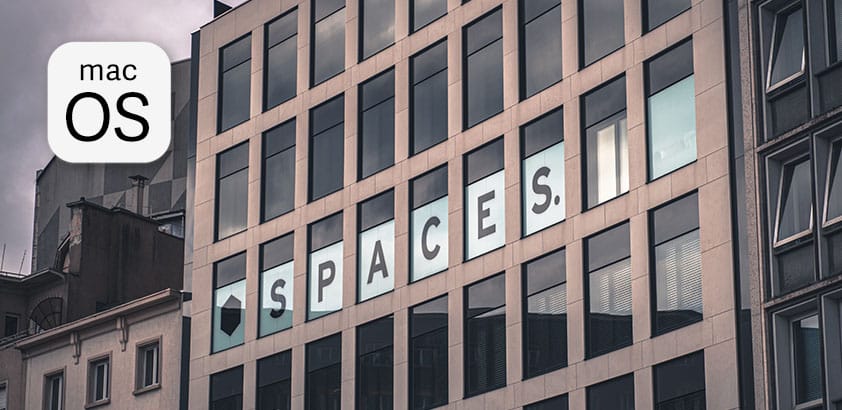
No Comments.